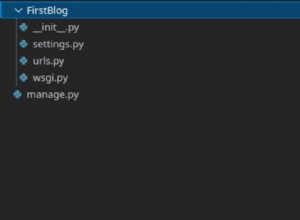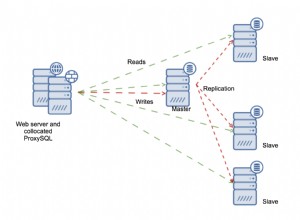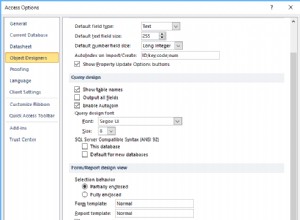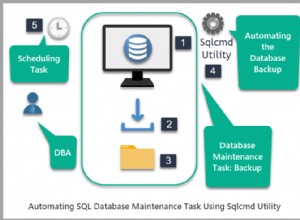Dalam artikel ini, Anda akan menginstal InfluxDB di Ubuntu 20.10, InfluxDB adalah DB deret waktu sumber terbuka yang mampu menangani beban tulis dan kueri yang tinggi. Dalam artikel ini, kita akan melihat instalasi dan konfigurasi InfluxDB.
Langkah-langkah untuk menginstal InfluxDB di Ubuntu
Langkah 1:Instal repositori InfluxDB
sudo curl -sL https://repos.influxdata.com/influxdb.key | sudo apt-key add - sudo echo "deb https://repos.influxdata.com/ubuntu bionic stable" | sudo tee /etc/apt/sources.list.d/influxdb.list
Contoh Keluaran:
root@InfluxDB:~# sudo curl -sL https://repos.influxdata.com/influxdb.key | sudo apt-key add - Warning: apt-key is deprecated. Manage keyring files in trusted.gpg.d instead (see apt-key(8)). OK root@InfluxDB:~# sudo echo "deb https://repos.influxdata.com/ubuntu bionic stable" | sudo tee /etc/apt/sources.list.d/influxdb.list deb https://repos.influxdata.com/ubuntu bionic stable root@InfluxDB:~#
Langkah 2:Perbarui repositori
sudo apt update
Langkah 3:Instal InfluxDB di Ubuntu
sudo apt install influxdb
Langkah 4:Mulai Layanan InfluxDB
sudo systemctl start influxdb
Langkah 5:Aktifkan InfluxDB untuk memulai otomatis saat boot
sudo systemctl enable --now influxdb
Langkah 6:Periksa status InfluxDB
sudo systemctl status influxdb
Langkah 7: Mengonfigurasi InfluxDB
Cari file konfigurasi InfluxDB /etc/influxdb/influxdb.conf
Sebagian besar fitur secara default dinonaktifkan, untuk mengaktifkannya Anda perlu membatalkan komentar.
Untuk mengaktifkan http permintaan, batalkan komentar pada diaktifkan baris seperti yang ditunjukkan pada layar di bawah ini:
Setelah perubahan simpan file.
Setiap kali Anda melakukan beberapa perubahan pada influxdb.conf file yang Anda butuhkan untuk memulai ulang layanan influxdb.
sudo systemctl stop influxdb && sudo systemctl start influxdb
Langkah 8:Buat akun Administrator InfluxDB
curl -XPOST "http://localhost:8086/query" --data-urlencode "q=CREATE USER influxdbadmin WITH PASSWORD 'Strongpassword' WITH ALL PRIVILEGES"
Contoh Keluaran:
root@InfluxDB:~# curl -XPOST "http://localhost:8086/query" --data-urlencode "q=CREATE USER influxdbadmin WITH PASSWORD 'Strongpassword' WITH ALL PRIVILEGES"
{"results":[{"statement_id":0}]}
root@InfluxDB:~# Pada perintah di atas ganti nama pengguna dan kata sandi sesuai kebutuhan Anda.
Langkah 9:Cara mengakses DB InfluxDB:
Sintaks:
influx -username 'admin' -password 'password'
Buat Basis Data:
Setelah login, Anda dapat membuat db:
CREATE DATABASE sysadminxpert_DB
Contoh keluaran:
root@InfluxDB:~# influx -username 'influxdbadmin' -password 'Strongpassword' Connected to http://localhost:8086 version 1.8.5 InfluxDB shell version: 1.8.5 > > CREATE DATABASE sysadminxpert_DB > > exit root@InfluxDB:~#
Jalankan kueri di InfluxDB
Sintaks
curl -G http://localhost:8086/query -u ADMIN_NAME:PASSWORD_NAME --data-urlencode "q=QUERY"
Ganti nama pengguna, kata sandi, dan kueri yang ingin Anda jalankan di InfluxDB.
Melihat database dari InfluxDB
curl -G http://localhost:8086/query -u admin:password --data-urlencode "q=SHOW DATABASES"
Contoh Keluaran:
root@InfluxDB:~# curl -G http://localhost:8086/query -u influxdbadmin:Strongpassword --data-urlencode "q=SHOW DATABASES"
{"results":[{"statement_id":0,"series":[{"name":"databases","columns":["name"],"values":[["_internal"],["sysadminxpert_DB"]]}]}]}
root@InfluxDB:~# Buat Pengguna Basis Data:
curl -XPOST "http://localhost:8086/query" \ --data-urlencode "q=CREATE USER influxdb1 WITH PASSWORD 'userstrongpassword' WITH ALL PRIVILEGES"
Contoh keluaran:
root@InfluxDB:~# curl -XPOST "http://localhost:8086/query" \
> --data-urlencode "q=CREATE USER influxdb1 WITH PASSWORD 'userstrongpassword' WITH ALL PRIVILEGES"
{"results":[{"statement_id":0}]}
root@InfluxDB:~# Mengaktifkan Firewall
– Untuk mengakses InfluxDB di luar mesin maka Anda harus mengizinkannya di pengaturan firewall
sudo ufw allow 8086/tcp
Contoh Keluaran:
root@InfluxDB:~# sudo ufw allow 8086/tcp Rules updated Rules updated (v6) root@InfluxDB:~#
Akhir artikel – Kami telah menjelaskan cara menginstal InfluxDB di Ubuntu 20.10